
Méthode : ouvrez d'abord le tableau Excel qui doit être utilisé et sélectionnez la feuille ; puis cliquez avec le bouton droit de la souris et sélectionnez "Afficher" dans le menu contextuel, puis appuyez et maintenez enfoncé le bouton " ; Maj" du clavier, et en même temps sélectionnez les feuilles qui n'ont pas besoin d'être masquées ; enfin cliquez sur le bouton "OK".

L'environnement d'exploitation de ce tutoriel : système Windows 7, version WPS Office 2016, ordinateur Dell G3.
Alors, comment afficher le tableau masqué ? De même, faites un clic droit et sélectionnez Afficher.
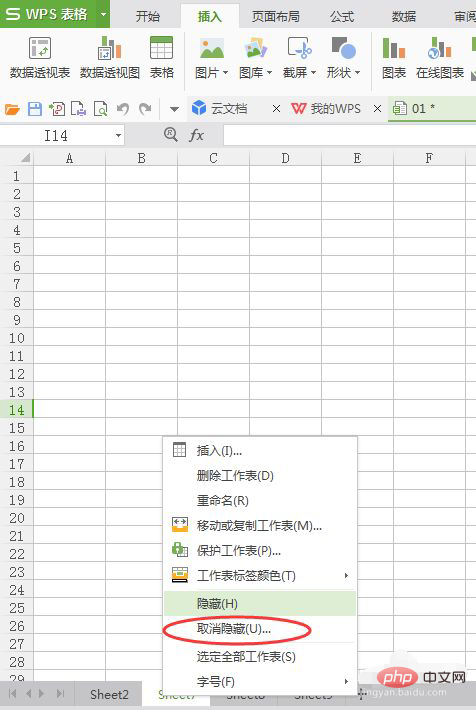
Dans la case, cliquez pour sélectionner la feuille qui doit être affichée, cliquez sur OK, et la feuille ne sera pas masquée.
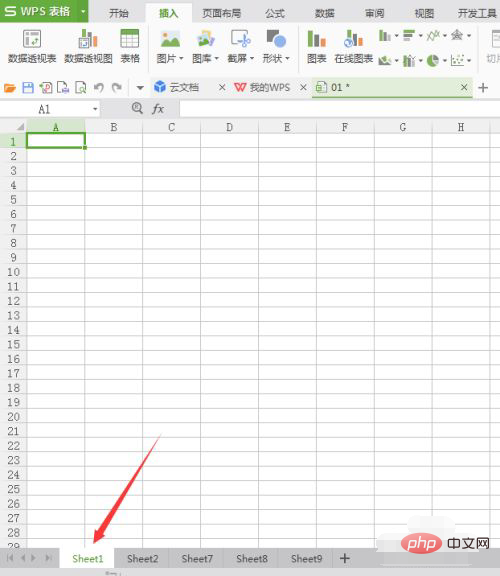
Maintenez également la touche Maj enfoncée et sélectionnez les feuilles qui n'ont pas besoin d'être masquées pour afficher les feuilles en même temps.
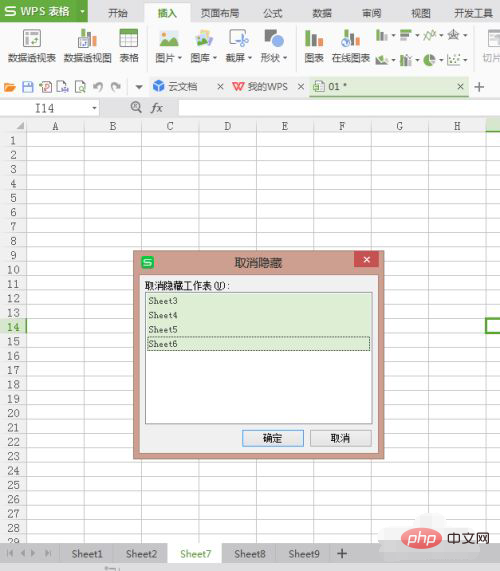
Recommandations d'apprentissage associées : tutoriel Excel
Ce qui précède est le contenu détaillé de. pour plus d'informations, suivez d'autres articles connexes sur le site Web de PHP en chinois!
 Comparez les similitudes et les différences entre deux colonnes de données dans Excel
Comparez les similitudes et les différences entre deux colonnes de données dans Excel
 Marquage de couleur du filtre en double Excel
Marquage de couleur du filtre en double Excel
 Comment copier un tableau Excel pour lui donner la même taille que l'original
Comment copier un tableau Excel pour lui donner la même taille que l'original
 Barre oblique du tableau Excel divisée en deux
Barre oblique du tableau Excel divisée en deux
 L'en-tête diagonal d'Excel est divisé en deux
L'en-tête diagonal d'Excel est divisé en deux
 Méthode de saisie de référence absolue
Méthode de saisie de référence absolue
 Java exporter Excel
Java exporter Excel
 La valeur d'entrée Excel est illégale
La valeur d'entrée Excel est illégale